iOS 11 er fuld af små tweaks, der har stor indflydelse. Dagens tip er et af dem. I iOS 10 kan du tilpasse dobbelttrykgenveje på dine Apple AirPods til at udføre forskellige handlinger-påberåbe Siri, eller afspil/pause f.eks. Men den samme genvej ville gælde for begge AirPods. I iOS 11 kan du tilpasse hver AirPod uafhængigt. Så dit venstre øre kan indstilles til at ringe til Siri, og dit højre øre kan indstilles til at afspille og sætte en pause på. Det er det dobbelte af mulighederne, med kun en softwareopdatering!
Sådan tilpasser du venstre og højre AirPod-dobbelttrykgenveje
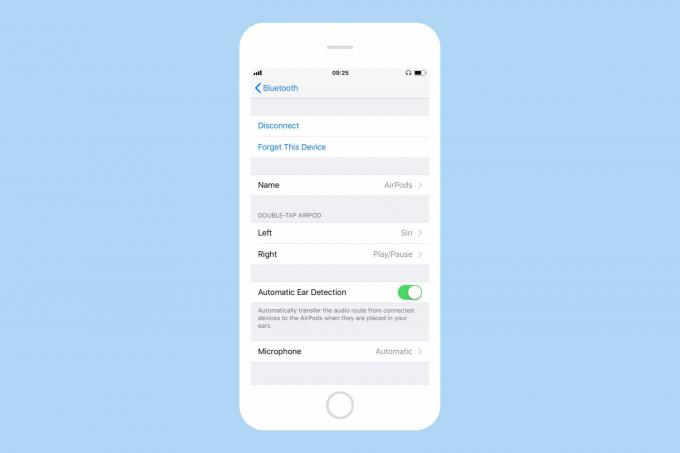
Skærmbillede: Cult of Mac
Sørg først for, at dine AirPods er ude af deres kuffert. Din iPhone eller iPad nyheder for at kunne se dem, før du kan åbne konfigurationssiden. Gå derefter til Indstillinger> Bluetooth, og tryk på den lille ⓘ ved siden af dine AirPods på listen. Du skulle nu være på skærmen til indstillinger for AirPods. Hvis du ikke er det, skal du sørge for, at dine AirPods er forbundet ved at trykke på deres navn på den forrige Bluetooth -liste.
Nu kan du se alle dine muligheder. Dem vi ønsker er i afsnittet kaldet Dobbelttryk på AirPod. Tryk på enten Venstre eller Ret for at se listen over handlinger, du kan udføre med et dobbelt tryk. For hvert øre kan du vælge mellem Siri, Afspil/Pause, Næste nummer, Forrige nummer og Fra.

Foto: Cult of Mac
Hvilken forskel dette gør. Siri er super-nyttig at have en omkring, måske at diktere en påmindelse eller at læse dig den sidste besked, der kom. Men at bruge Siri til at sætte et nummer på pause er en reel smerte. Det var lettere bare at rykke en AirPod fra dit øre eller trække din iPhone ud for at gøre det.
Hvilke genveje skal du vælge?
Nu kan du få begge dele. Prøv at indstille den ene side til Siri, og den anden til Afspil/Pause. Eller den ene side til Play/Pause, og den anden til at springe spor over, hvilket er noget, jeg gør ret ofte. Du kan altid påberåbe Siri fra iPhone i lommen, og det er stadig lettere at starte Siri fra en låst telefon end at få adgang til sporkontrollerne, fordi du har en hardwareknap til at gøre det.
Af mulighederne ser jeg ikke rigtigt pointen i Spring baglæns, medmindre du er en virkelig omhyggelig podcast -lytter, der ikke kan gå glip af noget. Og Af virker også overflødig, i betragtning af hvor svært det er ved et uheld at udløse genvejen (dobbelttrykket registreres af accelerometre, så du skal give det et anstændigt slag for at aktivere det).
Dette er en lille opdatering, men det gør virkelig en stor forskel for AirPod -brug. Nu, hvis bare der var en måde at holde dem sunget i ørerne ...



